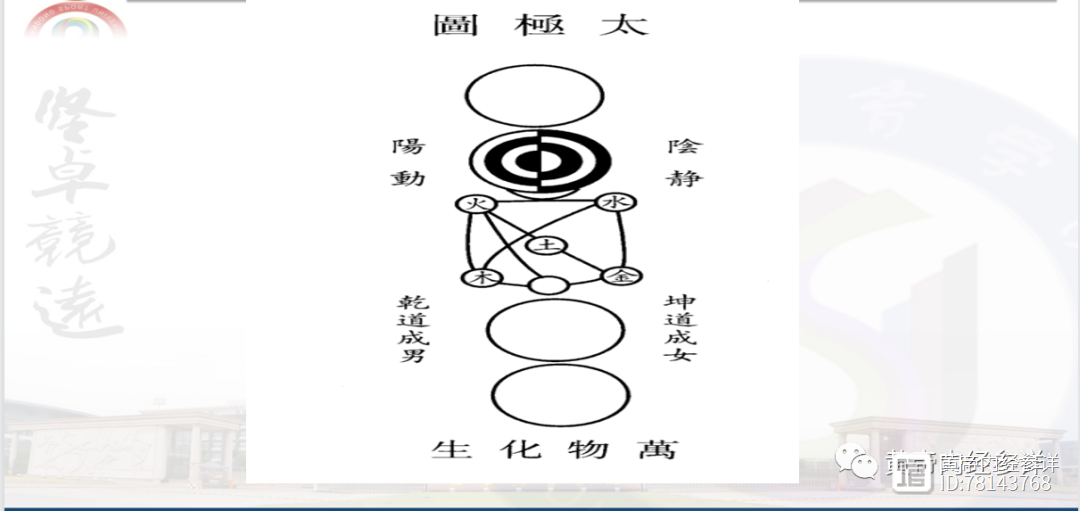Excel自动出入库系统,带库存查询&补货提醒,建议收藏!
- 科技
- 12小时前
- 331
哈喽,大家好呀~
但俗话说得好,授之以鱼不如授之以渔。
今天就来具体教教如何制作一个出入库管理系统。
这个系统由四部分构成:基础数据表(也叫基本信息表)、出入库记录表(也叫流水明细表)、库存统计表(也叫结果汇总表)、库存查询表。
为简化流程,此文章将基础数据表与库存统计表合二为一了。
模板具有以下功能:日常出入库登记、库存量实时自动统计、自动补货提醒、物料库存查询。
下面一起来看看吧!
一、基础数据表的做法
基础数据表一定要规范,关于数据源的问题,之前有给大家分享过好几篇教程了,还不了解的同学可以点击下面的链接查看:
《Excel运用规范1:一个单元格只记录一条信息》
《Excel规范2:如何做一张能满足后续分析需求的表格?》
《数据源表规范》
库存管理模板的基础数据可以根据自己公司的实际需求进行设计,但是要遵守一个基本原则:表格要能够体现出物品的所有属性,并且每个属性单独一列进行存放,一定不要出现合并单元格。下图就是一个比较标准的基础数据表。
二、出入库记录表的做法
出库和入库可以分为两个sheet分别登记,也可以合并在一起登记。它们实际上就是一个流水账,必须要有的是产品的基本信息,发生出入库的日期(或具体时间),出入库的数量。除此外,通常还包括入库经办人、出库领料部门、领料人等。
示例如下:
在这个记录表中,只有蓝色的这几列需要手工登记。分类、名称和单位等基本信息都是通过公式来自动生成的。
公式为:=IFERROR(VLOOKUP($A2,基础数据表!$B:$E,COLUMN(B1),0),"编码有误请核查!")
公式是利用A列的产品编码在基础数据表中匹配对应的信息,如果匹配不到则返回错误提示,公式用到的函数比较简单,就不再赘述了。
三、库存统计表
库存统计表有两种形式,一种是在基础数据表中添加一些统计字段,使基础表具备一些统计的信息。另外一种是根据出入库记录表生成一些统计汇总表,这个就没有统一的模板了,但是可以使用数据透视表来灵活设计。
以下重点介绍第一种情况,在基础表中添加统计字段。
根据实际需要可以设计统计字段,本例添加了6个字段,具体如下图所示。
初始库存和安全库存需要人工录入,初始库存原则是只填一次,后期不需要修改,安全库存可以根据具体情况随时做调整。
其他四个字段都是公式计算的,以下分别介绍。
累计出库数量的公式:=SUMIF(出入库记录表!A:A,B2,出入库记录表!F:F)
累计入库数量的公式:=SUMIF(出入库记录表!A:A,B2,出入库记录表!G:G)
当前库存数量是用初始库存-累计出库数量+累计入库数量,公式为=F2-G2+H2
库存状态包括库存充足、库存不足、已缺货三种,可以使用IF函数判断,公式为:=IF(I2<=0,"已缺货",IF(I2
为库存状态添加条件格式,“已缺货”显示为红色,“库存不足”显示为土黄色,如此醒目,方便安排补货。
四、库存查询表
新建一个“库存查询”工作表,参考样式如下。
用VLOOKUP函数查找输入的产品编号,即可获得需要的库存数据。但是直接这么写公式,则要求用表的人必须输入完整编号或者物料名称才能查询,增加了使用难度,不够人性化。因此,我们这里做成一对多模糊查询,只要输入部分编码即可实现查询。
返回到“基础数据表”工作表,插入一个“辅助查询”列。在A2中输入公式=IF(库存查询!$B$2="","",COUNTIF($C$2:C2,"*"&库存查询!$B$2&"*"))并下拉填充。此处采用了通配符,为所有包含输入编码的产品生成不同的数字,方便后续实现查询。
回到“库存查询”工作表。在A4中输入公式=IFERROR(VLOOKUP(ROW($A1),基础数据表!$A$1:$L$62,MATCH(A$3,基础数据表!$A$1:$L$1,0),0),""),右拉填充;然后再下拉填充。
在B2中输入“PGL”,即可查询所有编码中包含“PGL”的物料库存,如下。
此处的库存的模糊查询实质就是利用通配符和COUTIF函数生成符合条件的数字,然后再用VLOOKUP查询数字实现一对多模糊查询。
到这里,一个简单的出入库管理模板就做好了。
下一篇
国粹艺术名家——王克春